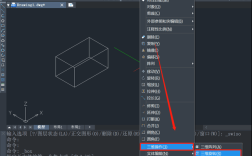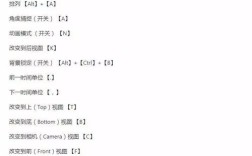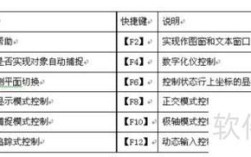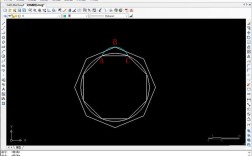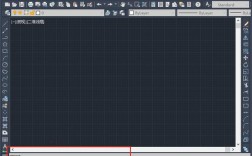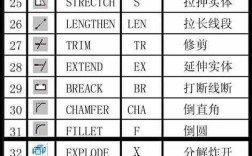在CAD软件中,reg命令是“region”(面域)命令的缩写,它是一种将闭合的二维图形对象转换为面域对象的工具,面域是具有物理特性的二维区域,与普通的封闭线条不同,面域可以填充图案、分析几何特性(如面积、质心等),并作为三维建模的基础,本文将详细介绍reg命令的功能、操作步骤、应用场景及注意事项,帮助用户全面掌握这一实用工具。
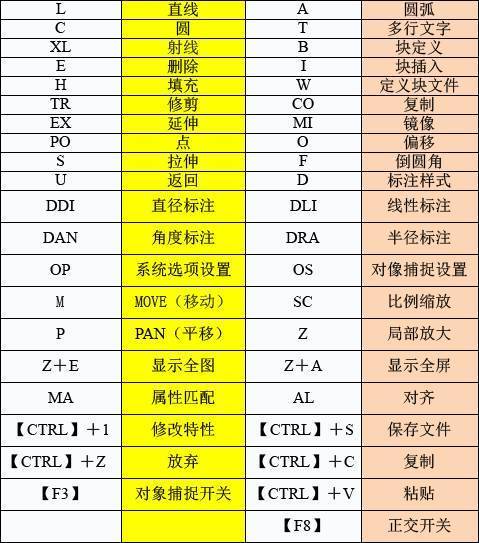
reg命令的基本功能与意义
reg命令的核心作用是将闭合的二维对象(如多段线、圆、椭圆、闭合样条曲线等)或多个闭合对象组成的边界转换为面域,面域在CAD中具有“面”的特性,它不仅包含几何形状,还包含边界信息,因此可以进行布尔运算(并集、差集、交集)、计算面积和周长、生成三维实体的截面等操作,在机械设计中,若需计算复杂零件的截面面积,或通过布尔运算生成镂空结构,reg命令都是不可或缺的工具。
reg命令的操作步骤
reg命令的调用方式灵活,可通过命令行输入“reg”、功能区“绘图”面板中的“面域”按钮,或通过快捷键“REG”启动,具体操作步骤如下:
调用命令
- 命令行输入:在CAD命令行中直接输入“reg”并按回车键。
- 功能区操作:切换至“常用”选项卡,在“绘图”面板中找到“面域”图标(通常显示为一个封闭图形加填充效果)。
- 菜单栏操作:依次点击“绘图”→“面域”。
选择对象
命令启动后,CAD提示选择对象:“选择对象:”,此时需选择一个或多个闭合的二维对象作为面域的边界,支持的对象类型包括:
- 闭合多段线(Polyline):由直线或圆弧组成的连续闭合线条。
- 圆(Circle)、椭圆**(Ellipse):标准的闭合曲线。
- 闭合样条曲线(Spline):通过拟合点生成的闭合曲线。
- 三维平面(3DFace):位于XY平面的三维面。
- 多个独立对象的组合:如多个首尾相连的直线或圆弧,只要它们围成闭合区域,即可通过“窗口选择”或“窗交选择”一次性选中。
完成创建
选择对象后按回车键,CAD将自动将选中的对象转换为面域,并在命令行显示创建结果:“已创建 1 个面域”或“已创建 X 个面域”,若选择的对象未闭合,则无法生成面域,且命令行会提示“必须至少选择一个闭合对象”。
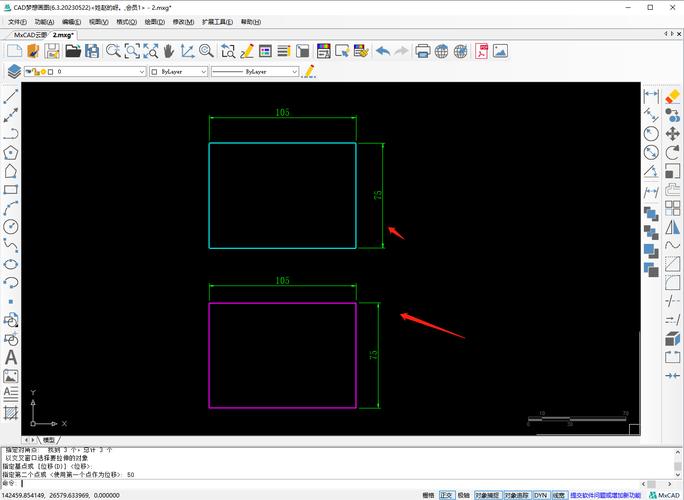
reg命令的高级应用场景
布尔运算生成复杂图形
面域最强大的功能是支持布尔运算,通过“并集”(UNI)、“差集”(SU)、“交集”(IN)命令可组合或修改面域,生成复杂形状。
- 并集运算:将两个重叠的面域合并为一个整体,适用于将分散的零件轮廓整合为单一结构。
- 差集运算:从一个面域中减去另一个面域,常用于生成孔洞、凹槽等特征,在一个大矩形面域中减去多个小圆形面域,可得到带孔的平板。
- 交集运算:保留两个面域重叠的部分,适用于生成两个零件的配合区域。
几何特性分析与计算
面域可准确计算其面积、周长、质心、惯性矩等几何参数,通过“特性”(PROPERTIES)面板或“列表”(LIST)命令,可快速查看面域的这些数据,无需手动测量,在建筑设计中,可通过面域计算房间面积;在机械设计中,可分析零件截面的质心位置,为平衡设计提供依据。
三维建模的基础
面域可作为三维建模的“截面”,通过“拉伸”(EXTRUDE)、“旋转”(REVOLVE)等命令将二维面域转换为三维实体,将一个多边形面域拉伸,可生成棱柱体;将一个圆形面域绕轴线旋转,可生成圆柱体或圆锥体,面域还可作为“扫掠”(SWEEP)或“放样”(LOFT)命令的路径或截面,创建复杂的三维模型。
reg命令的注意事项
- 对象的闭合性:只有完全闭合的对象才能生成面域,若对象存在微小间隙(如直线端点未完全重合),需使用“编辑多段线”(PEDIT)命令的“合并”选项或“倒角”命令修复间隙。
- 重叠对象的处理:若多个对象重叠选择,reg命令会为每个闭合对象单独创建面域,而非自动合并,需后续通过布尔运算处理重叠部分。
- 非平面对象的限制:reg命令仅支持位于同一平面的二维对象,三维空间中的非共面对象无法直接生成面域。
- 填充图案的区别:面域与填充图案(HATCH)不同,填充图案仅是视觉上的填充,而面域是具有实体特性的对象,可参与三维运算和特性分析。
reg命令与其他命令的配合使用
为提升设计效率,reg命令常与其他命令配合使用,以下是常见组合及操作流程:
| 配合命令 | 功能说明 | 操作流程示例 |
|---|---|---|
| PEDIT | 修复或编辑闭合多段线,确保对象闭合 | 输入“PEDIT”→选择多段线→输入“J”(合并)→选择需连接的直线/圆弧→按回车键完成合并。 |
| UNI/SU/IN | 对面域进行布尔运算 | 输入“UNI”→选择多个面域→按回车键生成并集;输入“SU”→选择被减面域→选择减去面域→生成差集。 |
| EXTRUDE | 将面域拉伸为三维实体 | 输入“EXTRUDE”→选择面域→指定拉伸高度→按回车键完成拉伸。 |
| LIST | 查看面域的几何特性(面积、周长等) | 输入“LIST”→选择面域→按回车键,在文本窗口中查看详细信息。 |
相关问答FAQs
问题1:为什么使用reg命令时提示“必须至少选择一个闭合对象”?
解答:此错误通常由以下原因导致:①所选对象未完全闭合(如直线端点存在间隙、圆弧未连接成圆);②选择了非闭合对象(如开放多段线、直线、圆弧等),解决方法:使用“ZOOM”命令放大检查对象端点,确保闭合;若存在间隙,可通过“PEDIT”命令的“合并”选项或“延伸”(EXTEND)命令修复,或使用“边界”(BOUNDARY)命令自动生成闭合多段线后再创建面域。
问题2:reg命令创建的面域与填充图案(HATCH)有何区别?
解答:面域和填充图案虽均可填充闭合区域,但本质不同:①特性差异:面域是具有物理属性的二维“面”,可参与布尔运算、三维建模及几何特性计算;填充图案仅是视觉上的“线条填充”,无实体特性,无法进行运算或分析。②编辑方式:面域可通过“夹点”调整形状,或通过布尔命令修改;填充图案需通过“图案填充编辑”(HATCHEDIT)命令修改图案类型、比例等参数。③应用场景:面域适用于需要精确计算或三维转换的场景(如零件建模、面积分析);填充图案适用于标注区域、区分材料等视觉表达场景。